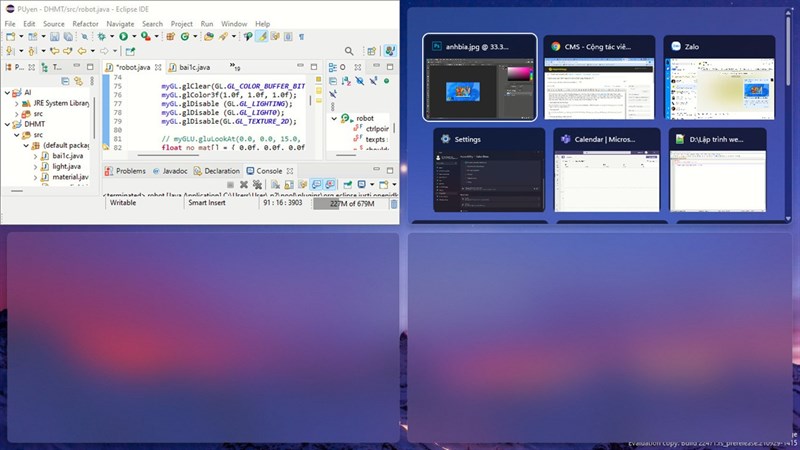Hướng Dẫn Sửa Lỗi Máy Tính Không Nhận USB
Khi bạn cắm USB vào máy tính nhưng không thấy bất kỳ phản hồi nào, đây có thể là dấu hiệu của một số sự cố kỹ thuật. Lỗi máy tính không nhận USB là một trong những vấn đề phổ biến mà người dùng gặp phải. Bài viết này sẽ hướng dẫn chi tiết các cách sửa lỗi hiệu quả, giúp bạn khắc phục tình trạng này một cách nhanh chóng.

Nguyên Nhân Máy Tính Không Nhận USB
Trước khi bắt đầu khắc phục lỗi, bạn cần hiểu rõ nguyên nhân gây ra tình trạng máy tính không nhận USB. Dưới đây là những nguyên nhân phổ biến:
1. Cổng USB bị hỏng
Một trong những nguyên nhân đơn giản nhất có thể là cổng USB bị lỗi. Cổng bị hỏng hoặc bụi bẩn có thể làm cho máy tính không nhận thiết bị.
2. Lỗi driver (trình điều khiển)
Đôi khi, driver USB trên máy tính không được cập nhật hoặc bị hỏng, khiến máy tính không thể nhận dạng USB khi cắm vào.
3. Vấn đề về phần cứng
USB có thể bị hỏng do sử dụng lâu dài hoặc do lỗi sản xuất. Nếu USB không hoạt động trên nhiều máy tính, có thể vấn đề nằm ở chính USB.
4. Lỗi hệ thống
Các lỗi hệ thống như lỗi phần mềm, virus, hoặc sự cố Windows có thể khiến máy tính không nhận USB.
Các Cách Sửa Lỗi Máy Tính Không Nhận USB
Dưới đây là một số phương pháp bạn có thể thử để khắc phục lỗi máy tính không nhận USB.
1. Kiểm Tra Cổng USB và Cáp Kết Nối
Trước khi bắt đầu với các phương pháp phức tạp hơn, hãy kiểm tra lại cổng USB và cáp kết nối. Đôi khi, cổng USB bị bẩn hoặc hư hỏng có thể khiến máy tính không nhận thiết bị.
- Dùng một cổng khác: Thử cắm USB vào một cổng USB khác trên máy tính.
- Vệ sinh cổng USB: Dùng một bàn chải nhỏ hoặc tăm bông để vệ sinh cổng USB.
2. Kiểm Tra USB Trên Máy Tính Khác
Để xác định liệu USB có bị hỏng không, bạn có thể thử cắm vào một máy tính khác. Nếu USB vẫn không hoạt động, thì khả năng cao là USB của bạn bị lỗi.
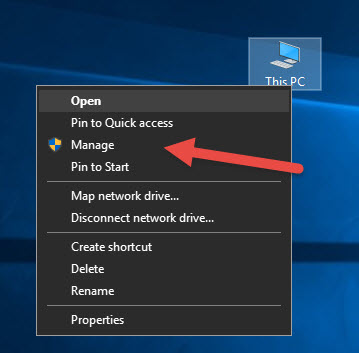
3. Cập Nhật Driver USB
Một trong những nguyên nhân thường gặp khiến máy tính không nhận USB là do lỗi driver. Việc cập nhật hoặc cài đặt lại driver USB có thể giúp giải quyết vấn đề này.
Cách Cập Nhật Driver USB:
- Mở Device Manager bằng cách nhấn Windows + X và chọn Device Manager.
- Tìm và mở rộng mục Universal Serial Bus Controllers.
- Nhấp chuột phải vào các thiết bị USB và chọn Update Driver.
- Chọn Search automatically for updated driver software để Windows tự động tìm kiếm và cập nhật driver mới.
4. Sử Dụng Công Cụ Troubleshooter của Windows
Windows có một công cụ tích hợp giúp tự động phát hiện và sửa chữa các sự cố liên quan đến USB. Đây là cách thực hiện:
- Vào Settings (Cài đặt) → Update & Security (Cập nhật và bảo mật).
- Chọn Troubleshoot (Khắc phục sự cố).
- Chọn Hardware and Devices (Phần cứng và Thiết bị).
- Làm theo hướng dẫn để Windows kiểm tra và sửa lỗi tự động.
5. Cập Nhật Hệ Điều Hành Windows
Đôi khi, lỗi USB không nhận có thể do sự cố trong hệ điều hành Windows. Việc cập nhật Windows sẽ giúp sửa chữa các lỗi tiềm ẩn trong hệ thống.
- Vào Settings → Update & Security → Windows Update.
- Nhấn Check for updates và tải về các bản cập nhật mới nhất.
6. Tắt Chế Độ Tiết Kiệm Năng Lượng Của USB
Nếu máy tính của bạn đang sử dụng chế độ tiết kiệm năng lượng, các cổng USB có thể bị vô hiệu hóa để tiết kiệm điện. Bạn có thể tắt tính năng này để đảm bảo cổng USB hoạt động bình thường.
Cách Tắt Chế Độ Tiết Kiệm Năng Lượng:
- Mở Device Manager.
- Mở rộng mục Universal Serial Bus Controllers.
- Nhấp chuột phải vào USB Root Hub và chọn Properties.
- Chọn tab Power Management và bỏ chọn Allow the computer to turn off this device to save power.
7. Sử Dụng Công Cụ Disk Management
Nếu USB không hiển thị trong File Explorer, có thể ổ USB của bạn cần được kích hoạt lại trong Disk Management.
Cách Mở và Sử Dụng Disk Management:
- Nhấn Windows + X và chọn Disk Management.
- Tìm kiếm ổ USB trong danh sách. Nếu ổ USB có trạng thái Unallocated (Chưa phân vùng), bạn cần phải phân vùng lại nó.
8. Kiểm Tra Lỗi Phần Cứng
Nếu các phương pháp trên không giúp, có thể máy tính hoặc USB của bạn có vấn đề về phần cứng. Bạn nên mang thiết bị đến các trung tâm sửa chữa chuyên nghiệp để kiểm tra và khắc phục.
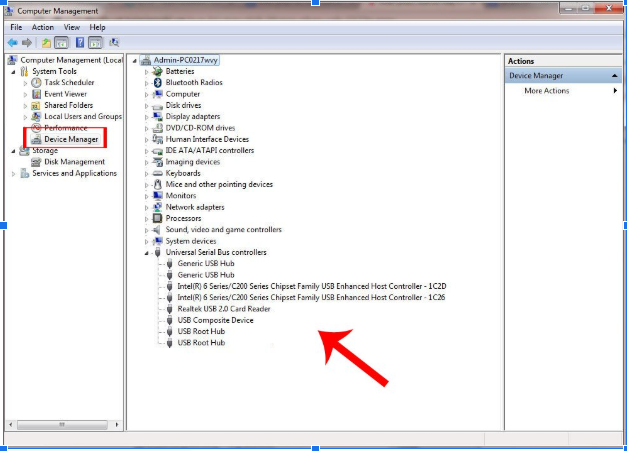
Các Câu Hỏi Thường Gặp
1. Máy tính không nhận USB có phải do phần cứng không?
Đôi khi, lỗi không nhận USB là do cổng hoặc USB bị hỏng. Tuy nhiên, cũng có thể do phần mềm, driver, hoặc cài đặt trong hệ điều hành.
2. Có thể khắc phục lỗi không nhận USB trên laptop không?
Các phương pháp khắc phục này cũng áp dụng cho laptop. Bạn có thể thử cập nhật driver, kiểm tra cổng USB và cài đặt lại hệ điều hành.
3. Làm sao để biết USB có bị hỏng không?
Hãy thử cắm USB vào một máy tính khác. Nếu USB vẫn không hoạt động, có thể nó đã bị hỏng.
4. USB không được nhận nhưng không báo lỗi, phải làm sao?
Trường hợp này có thể do Windows không nhận diện thiết bị. Hãy thử các phương pháp như cập nhật driver, kiểm tra lại cổng USB, hoặc sử dụng công cụ troubleshooter của Windows.
Kết Luận
Lỗi máy tính không nhận USB có thể xảy ra vì nhiều lý do khác nhau, từ phần cứng hỏng đến sự cố phần mềm. Tuy nhiên, với các phương pháp khắc phục trên, bạn có thể dễ dàng xác định và sửa chữa lỗi này một cách hiệu quả. Nếu bạn vẫn gặp khó khăn, đừng ngần ngại tìm đến các trung tâm sửa chữa uy tín để được hỗ trợ.
Hy vọng rằng bài viết này đã giúp bạn giải quyết vấn đề máy tính không nhận USB một cách dễ dàng. Chúc bạn thành công trong việc khắc phục lỗi!